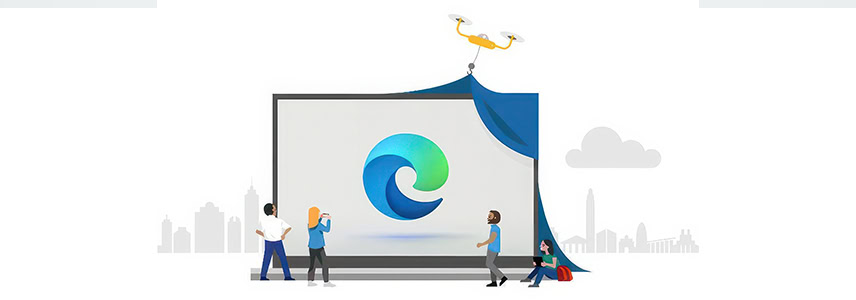
浏览器中的自动建议功能确实非常方便,我们在地址栏或搜索框输入单词时,浏览器就会自动在搜索框下方提供一大堆搜索建议。当然,Microsoft Edge 也提供了类似的功能。
但是,Microsoft Edge 浏览器有时可能会过度提供建议。如果您明确知道自己要搜索什么内容,Edge 的自动建议功能反而可能让人分心。如果不需要的话,可以在 Edge 浏览器中取消这些搜索建议。
禁用 Microsoft Edge 搜索建议
可以按以下步骤,轻松地在 Edge 浏览器中禁用搜索建议:
1打开 Microsoft Edge——点击右上角的「…」三个点——选择「设置」
2选择左侧的「隐私、搜索和服务」——点击右侧最下边的「地址栏和搜索」
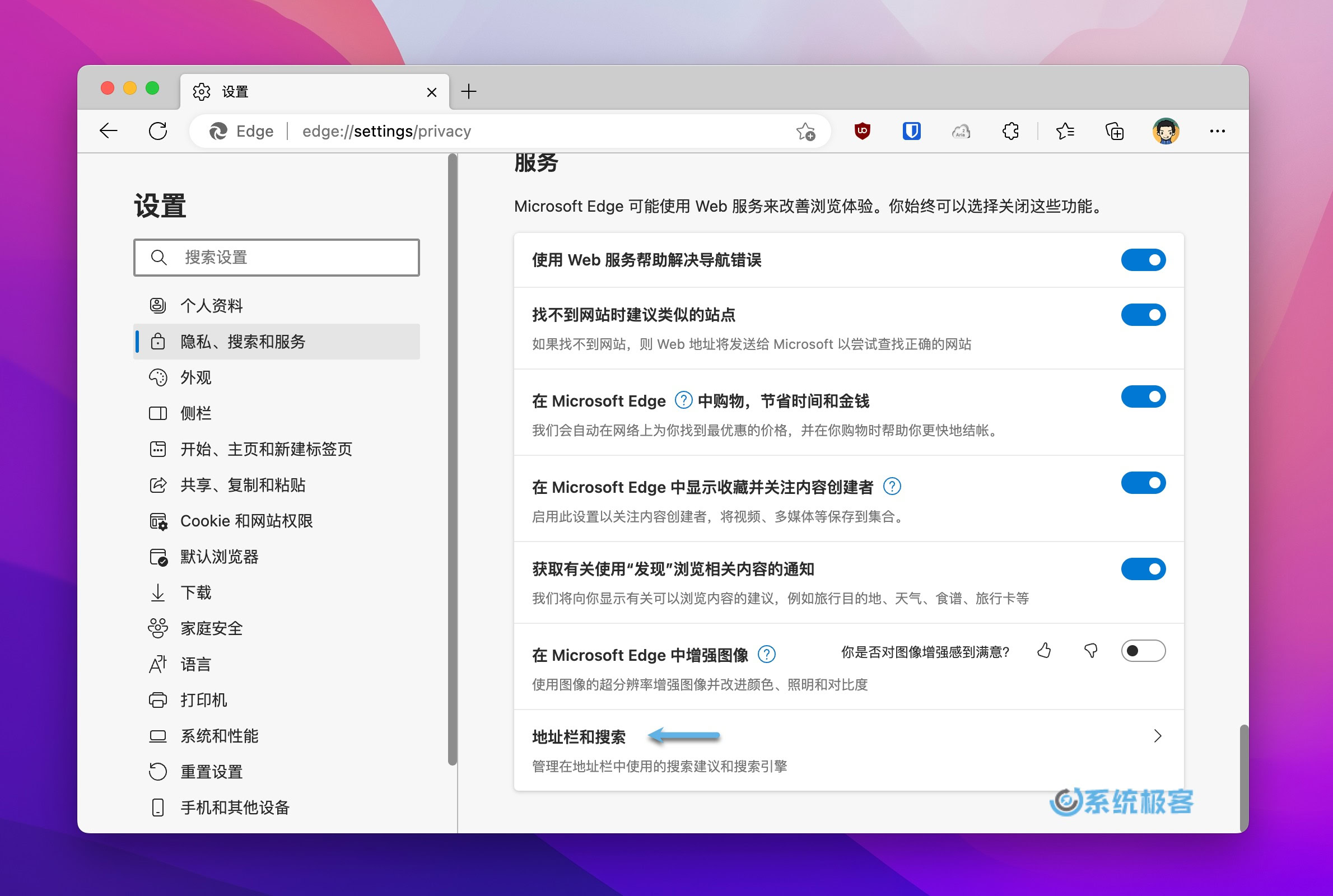
3关闭最上边的「使用我键入的字符显示搜索和站点建议」开关,此时 Microsoft Edge 的搜索建议将会被禁用。
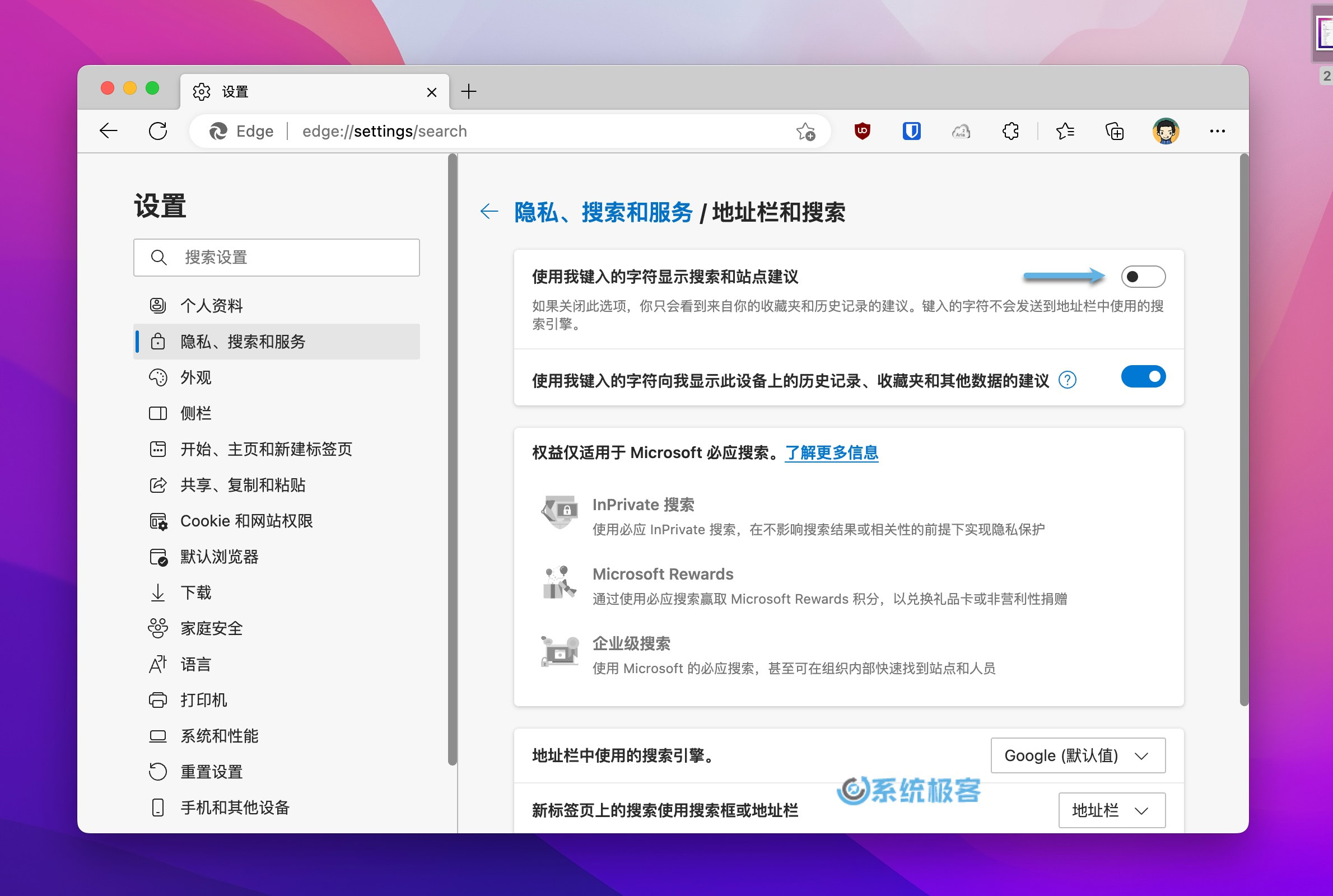
搜索建议是一种有用的浏览器功能,可以帮用户发现正在搜索内容相关的新信息。但并不是每个用户都喜欢 Edge 给出的建议,如果有需要,我们可以关闭它。





 CPU 的一些事
CPU 的一些事 Linux 的一些事
Linux 的一些事 Microsoft PowerToys
Microsoft PowerToys Microsoft Sysinternals
Microsoft Sysinternals


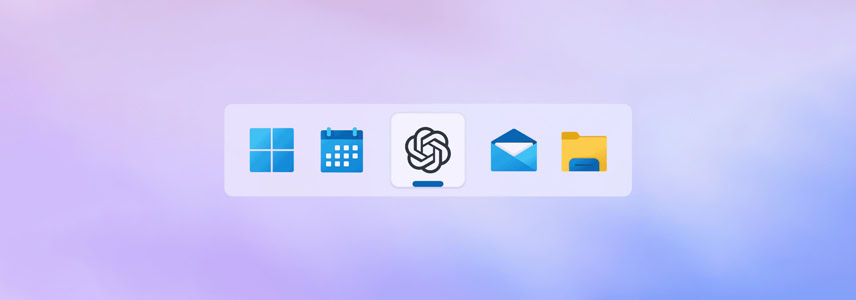




最新评论
可以共存,但虚拟机维护起来更麻烦了呀。
关掉之后重启下系统再试试呢
不能共存吗?
我是家庭版,看着关掉了,但是破解程序一运行还是弹窗,搞不了